订单处理功能
零售-网店订单处理功能。
1.绑定网店
在【设置】-【网店】菜单新增网店,网店绑定数量不限,目前门店版支持下列平台: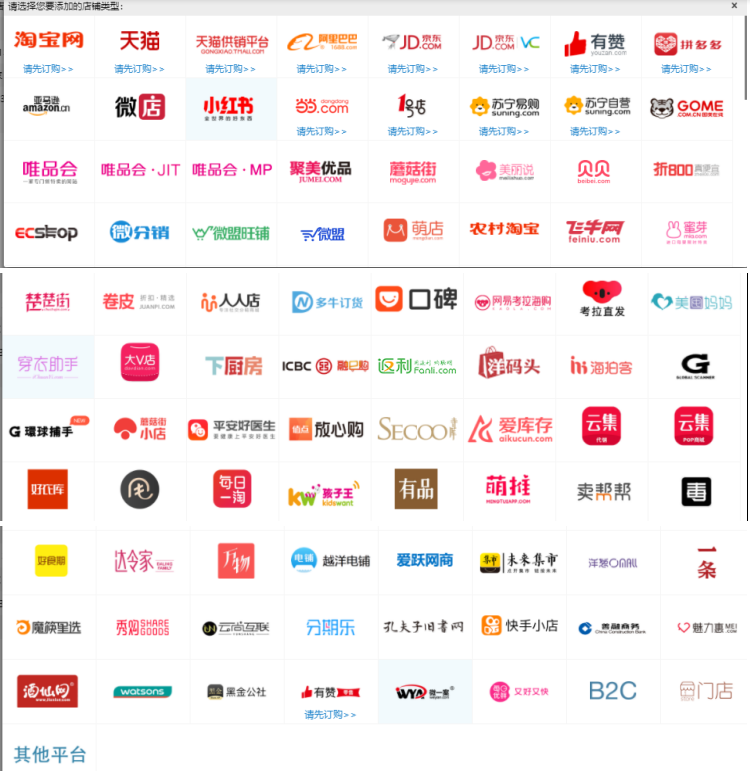
2.创建商品对应关系
在【商品】-【商品对应关系】选中店铺后创建对应关系。
具体参考:erp商品对应关系,如需了解详情,搜索【ERP-商品对应关系】)
3.添加快递公司
在【设置】-【快递公司】添加快递公司。
3.1.电子面单
快递公司可以开启电子面单
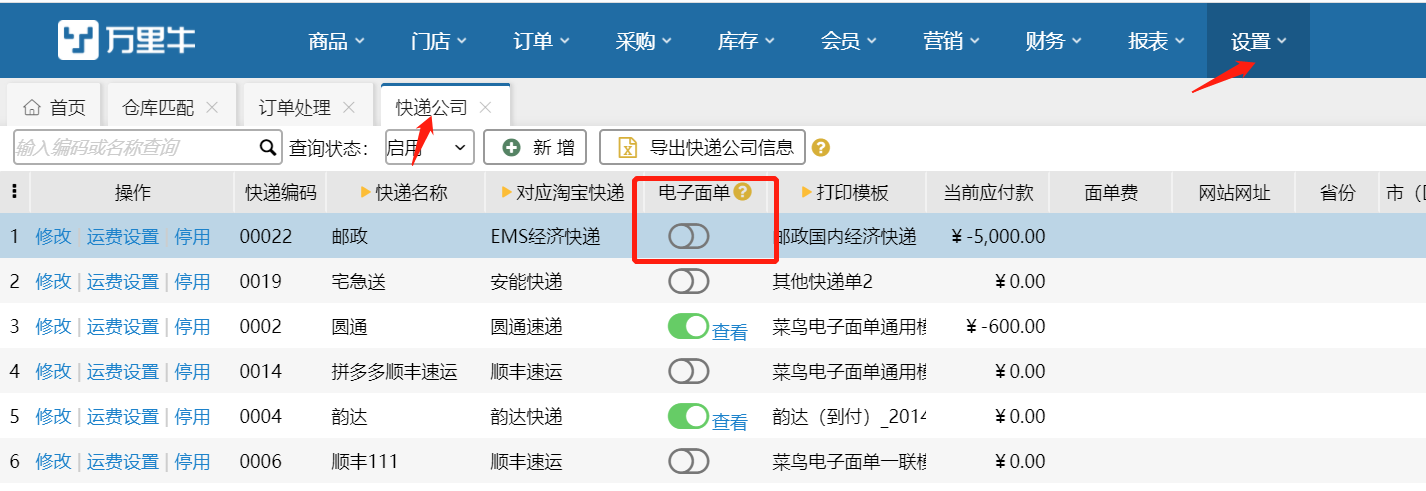
4.设置快递匹配规则
在【设置】-【快递匹配】中设置快递匹配规则,门店版现仅支持地区匹配规则。
订单从平台下载到系统,会根据快递匹配规则匹配发货使用的快递,如果在地区匹配快递规则中没有匹配到快递,就会使用【快递匹配】页面设置的默认快递。
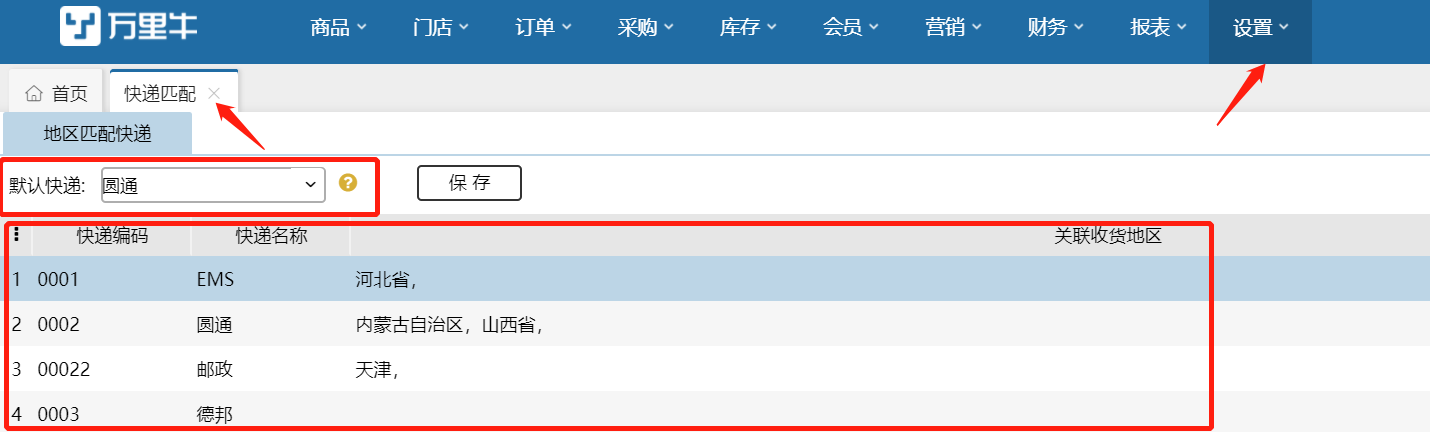
5.设置仓库匹配规则(单仓可忽略此步骤)
在【设置】-【仓库匹配】中设置仓库匹配规则,门店版仅支持地区匹配规则。
订单从平台下载到系统,会根据仓库匹配规则匹配发货使用的仓库,如果在地区匹配规则中没有匹配到仓库,就会使用【默认仓库】页面设置的默认仓库。
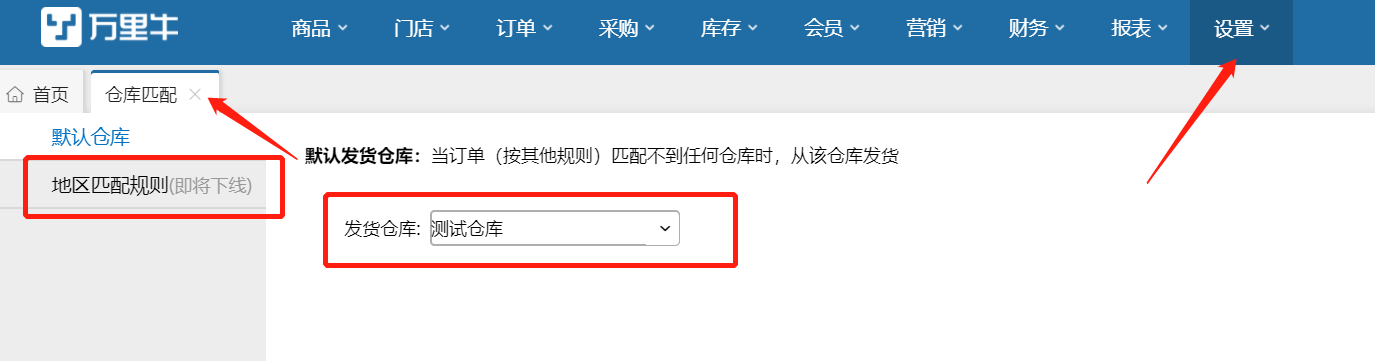
特别提醒:
微盟平台配送方式是自提和同城限时达的订单,不会使用地区匹配规则来匹配仓库。
这类订单的匹配方式如下:
1.在系统的【仓库】页面新增与微盟后台自提点/门店名称相同的仓库
2.订单下载到系统,订单会匹配到名称与订单自提点/门店名称相同的仓库
通常这类订单会需要在门店处理,那么将系统中仓库在【门店】页面与门店对应仓库绑定,就能在PC收银台、一体机等处理订单。
6.订单同步
订单同步有自动同步和手动同步两种方式。
自动同步5分钟同步一次,部分平台可以实时同步。
7.订单处理
订单下载到系统后,到【订单处理】页面处理订单。
7.1生成快递单

选中需要生成快递单的订单,可以批量生成快递单。
订单使用开通电子面单的快递公司,可以直接生成快递单号;订单使用的快递公司没有开通电子面单的,需要手动填写快递单号。
7.2打印快递单
1.在【设置】-【快递单模板】页面设计快递单模板。
2.勾选需要打印快递单的订单
3.打印快递单
7.3发货
勾选需要发货的订单,点击发货,订单会通知线上发货。
